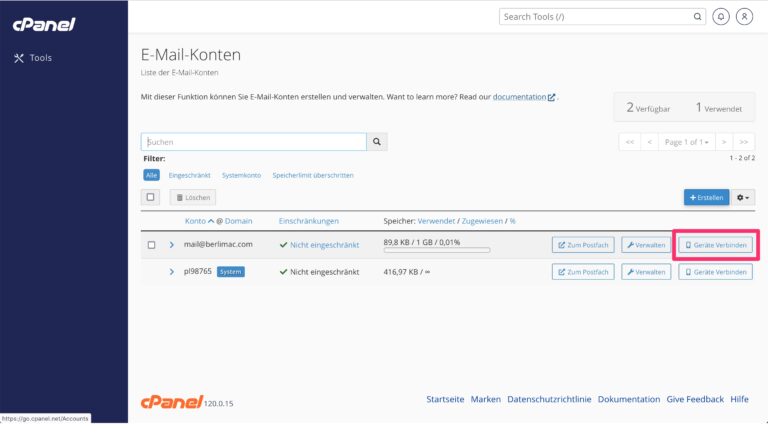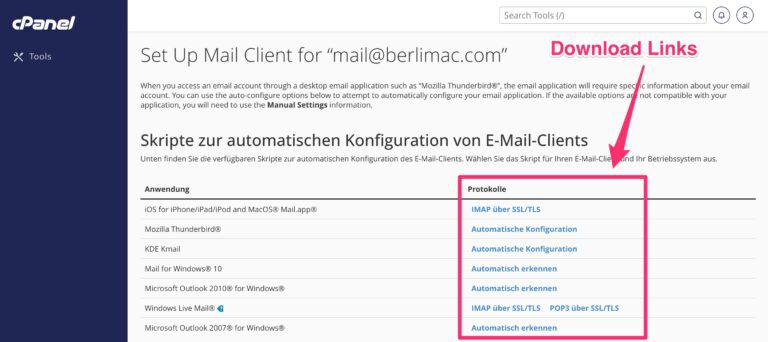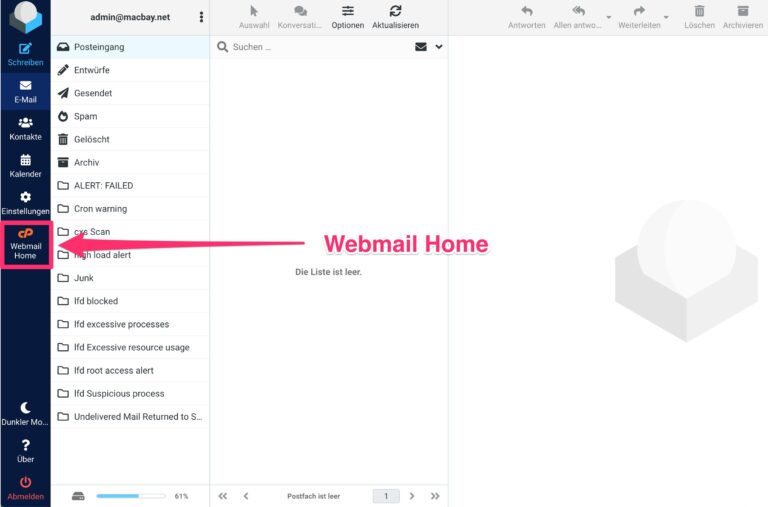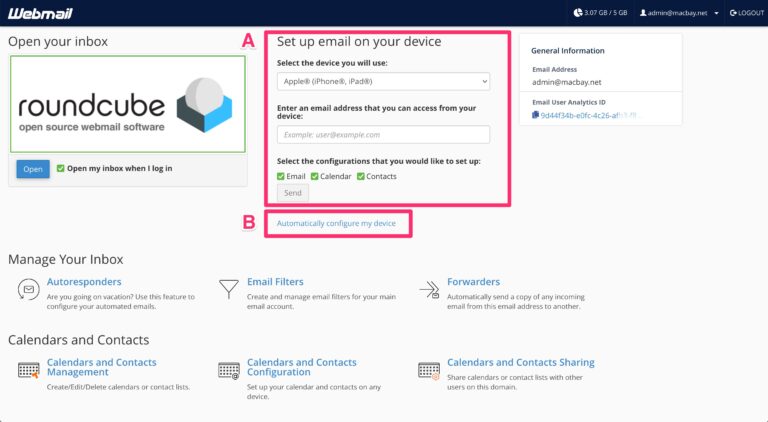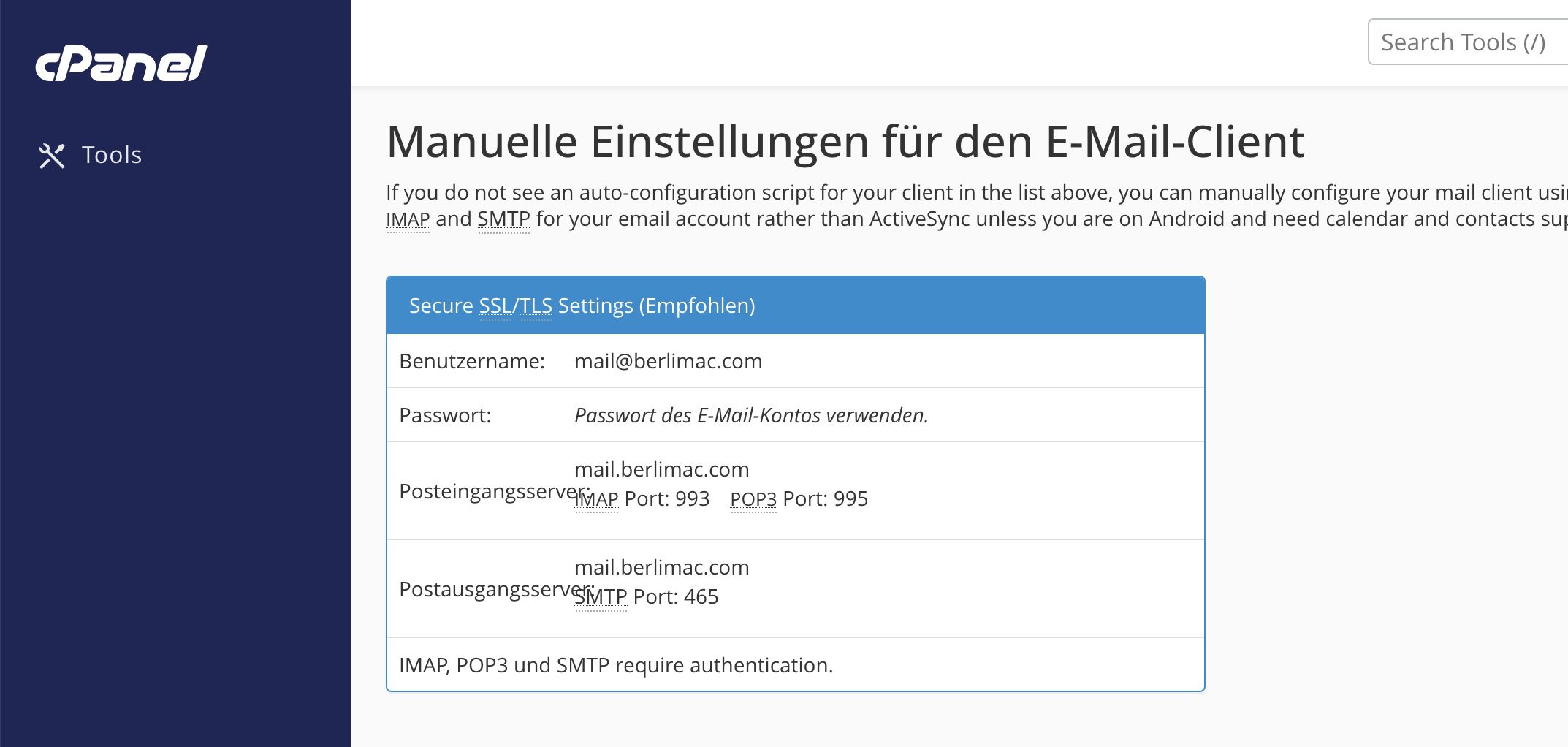Die einfachste Methode, um deinen Mail-Account auf einem Endgerät wie Apple Mail, iOS Mail, Thunderbird oder Outlook einzurichten, wäre es das Konfigurationsprofil zu nutze.
E-Mail-Konto mit Konfigurationsprofil einrichten
Das Konfigurationsprofil findest du in deinem Hosting-Account unter
- E-Mail > E-Mail-Konten > Geräte Verbinden (hellblauer Button ganz rechts)
Im Webmail findest du das Konfigurationsprofil über den Webmail Home Bereich. Dieser wird die beim erstmaligen Anmelden im Webmail direkt angezeigt. Falls du bereits im Fenster mit den Postfächern angemeldet bist erreichst du den Bereich über den Webmail Home Button am unteren Ende des linken Menüs. Dort kannst du dir ebenfalls das Konfigurationsprofil herunterladen (B) oder an eine bestehende E-Mail-Adresse schicken (A):
Wenn du das Konfigurationsprofil geöffnet hast, wirst du je nach Mailprogramm dazu aufgefordert, es zu installieren. Du musst hier lediglich das Passwort des Mail-Accounts eingeben und schon wird der Account automatisch im Mailprogramm installiert.
E-Mail-Konto manuell einrichten
Alternativ kannst du den Account manuell einrichten. Die hierfür benötigten Zugangsdaten findest du in deinem Hosting-Account unter
- E-Mail > E-Mail-Konten > Geräte verbinden (hellblauer Button ganz rechts)
Von hier musst du ein wenig nach unten scrollen, um dir die “Manuelle Einstellungen für den E-Mail-Client” anzeigen zu lassen. Das gleiche gilt für die Ansicht im Webmail.
ACHTUNG: In diesem Beispiel werden die Einstellungen für die Adresse mail@berlimac.com gezeigt. Diese bitte durch die eigene Adresse ersetzen und den Mailserver ebenfalls nach dem Schema mail.domain.de
Webmail
Du kannst übrigens auch jederzeit und von überall aus dein Mail-Konto über das Webmail-Interface erreichen. Solltest du nach der erstmaligen Anmeldung dort auf den Webmail Home Bilschirm landen, klicke dort einfach das das große roundcube Feld.
Das Webmail ist erreichbar unter webmail.deinedomain.de (deinedomain.de durch deine Domain ersetzen) oder auch webmail.macbay.net, unter beiden Adressen wird der gleiche Mail-Account angezeigt.